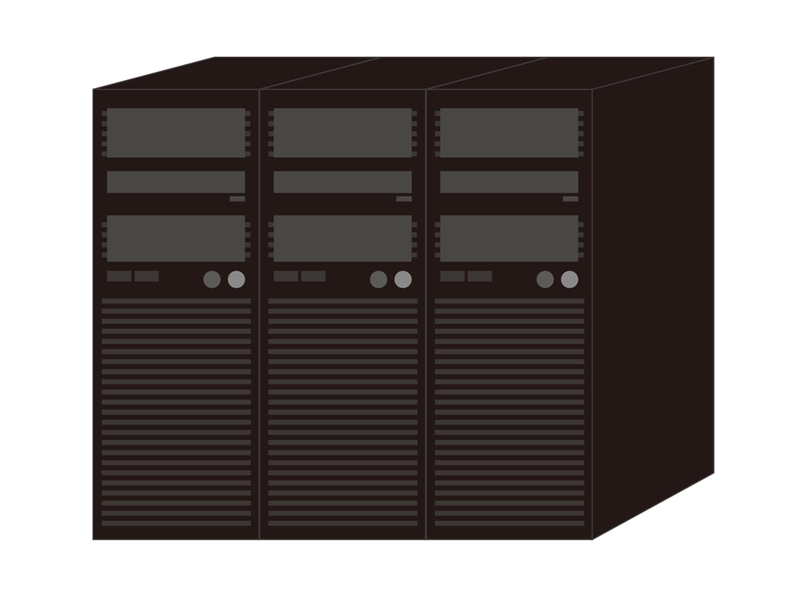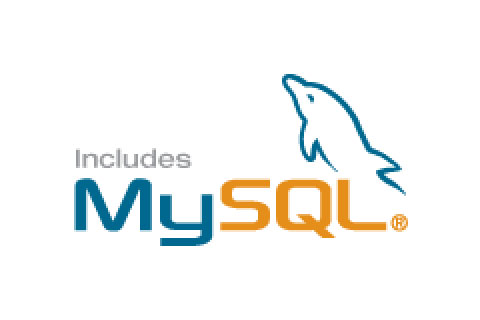この記事には広告を含む場合があります。
記事内で紹介する商品を購入することで、当サイトに売り上げの一部が還元されることがあります。
EC2インスタンスの構築手順
サーバーの作成はとても面倒な作業を伴います。
AWS の EC2 を利用すれば簡単にサーバーを作成ことができますが、EC2 を初めて触るときは少し気後れしてしまいます。そこで今回はEC2にてサーバーの新規設置の手順をご紹介します。
なおAWSの契約完了までの手順は省略しますので悪しからず(苦笑)
EC2の設置先リージョンの決める
まず一番最初に決める必要があるのはリージョン(サービスの設置する地域)です。
AWS のサービスを作成するにあたり、日本向けサービスのときは、距離の近い日本(東京)。または費用が安い米国東部(バージニア北部)か米国西部(オレゴン)を選択することが多いです。
今回はサーバーの設置手順のご紹介のため、費用の安い米国西部(オレゴン)を選択しています。
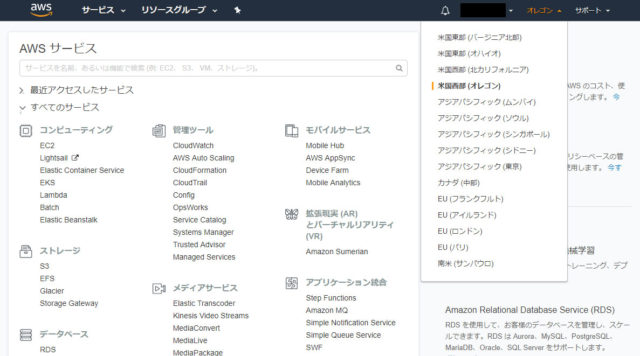
ではリージョンを設定したので、ASW のトップ画面の左上にある「コンピューティング」>「EC2」をクリックして EC2 の管理画面に移行しましょう。
インスタンスの作成する手順
インスタンス(EC2サーバー)を作成します。
左メニューの「インスタンス」に遷移して、表示される「インスタンスの作成」をクリックします。
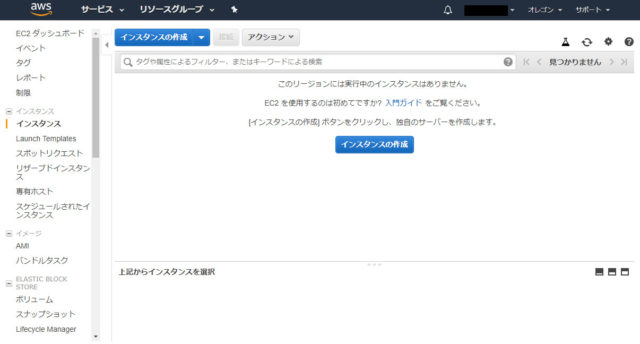
最初にインスタンスのOSを決めます。今回は「Amazon Linux」を選択しますが、選択するOSの目安として別記事がありますので興味があればご参照ください。
[AWS]新設サーバーはAmazon Linux,CentOS,Ubuntuのどれが良いか考えるhttps://www.t3a.jp/blog/infrastructure/new-server-which/
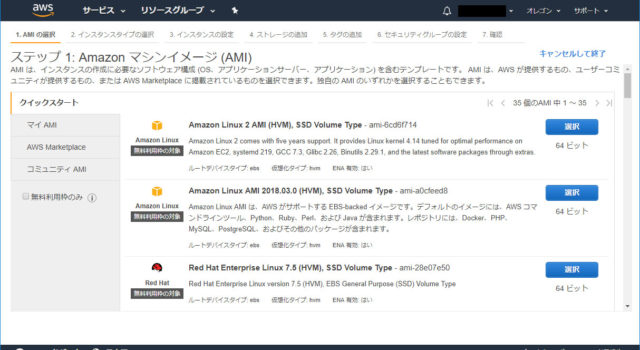
サーバーのスペックを決めます。開発や調査を行うときは、ほとんどの場合で無料枠のある「t2.micro」で大丈夫です。

次にサーバーの詳細設定ですが、初期設定のままで良いです。細かな設定が必要なときは、設定項目を確認して調整して下さい。
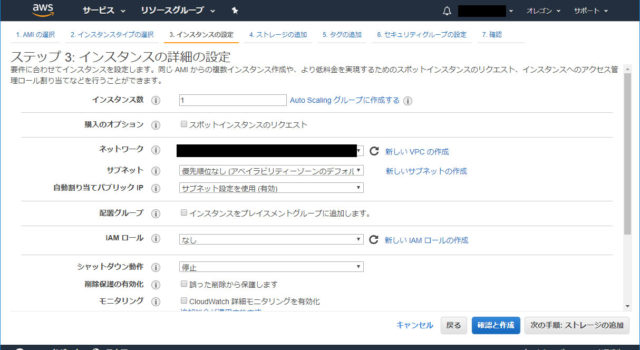
ハードディスク(EBS)のサイズを設定します。
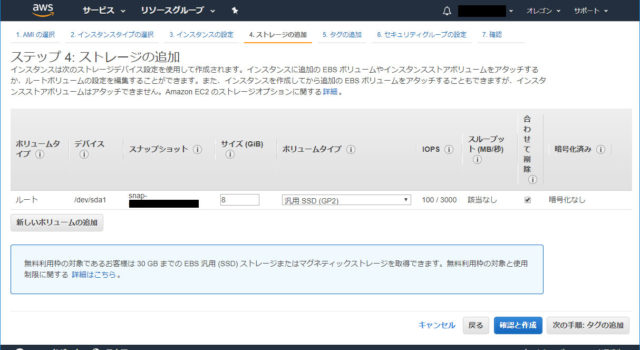
サーバーのタグの設定は、サーバーの表示名となる「Name」タグを設定しましょう。
個人的おススメは「Name」タグにドメイン名を記入することです。
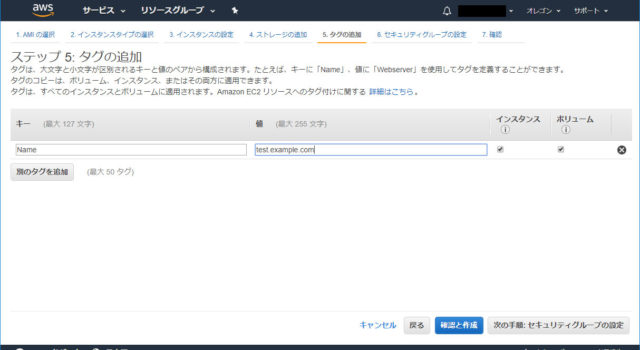
セキュリティグループ(ファイアフォール)を設定します。初期にssh、http、httpsの設定して、あとで必要に応じて設定を追加しましょう。なおsshはマイIPに設定するなどSSH接続できるIPアドレスを制限することをおススメします。
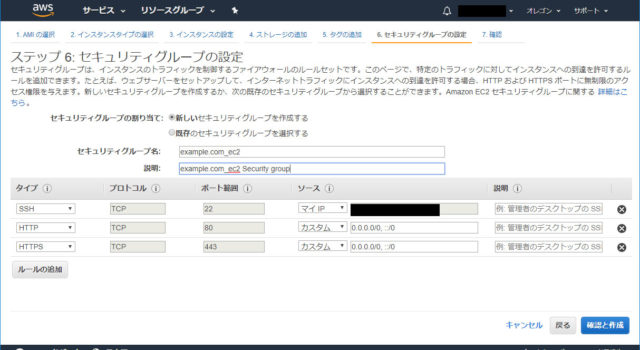
さいごに確認画面が表示され、実際に作成に移行するときにサーバーにアクセスするためのプライベートキーがダウンロードできます。
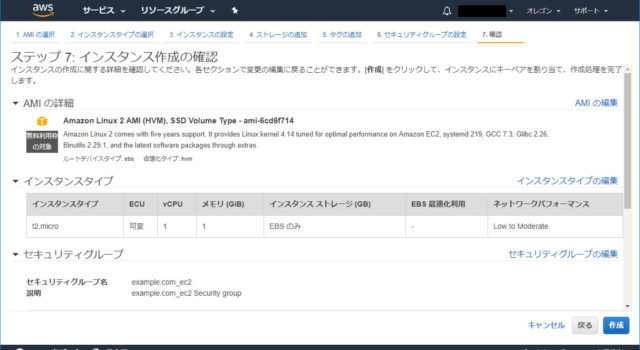
サーバーの作成が完了すると一覧表に作成したサーバーが表示されます。
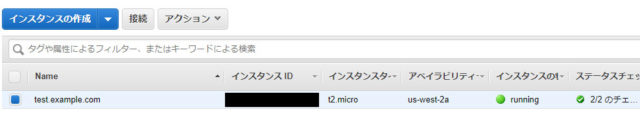
Elastic IPの設定
作成したサーバーに固定IPを割り当てるために、「Elastic IP」から「新しいアドレスを割り当て」を選択してIPアドレスを取得しましょう。
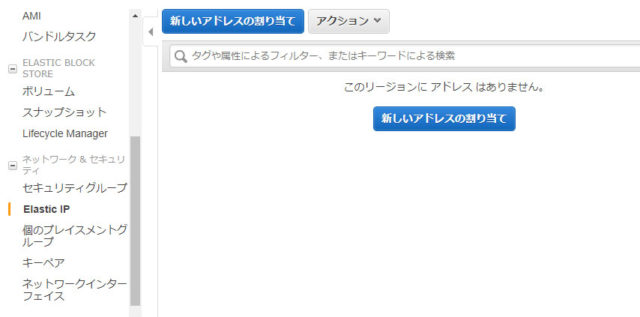
「アクション」>「アドレスの関連付け」から、先ほど作成したサーバーに固定IPを設定することができます。
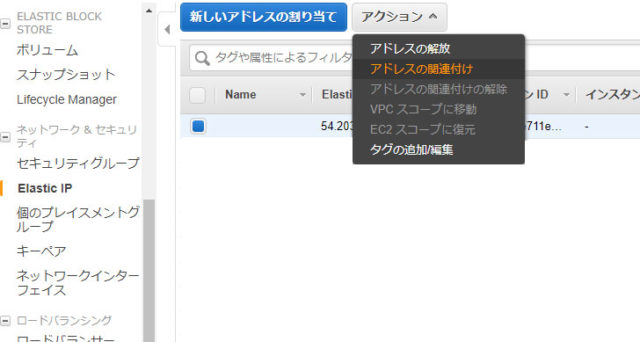
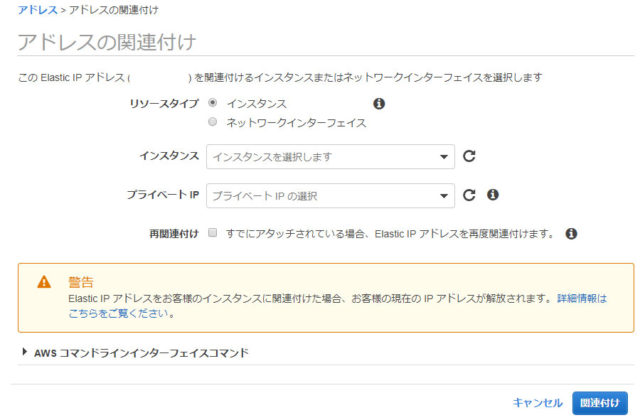
注意事項
稼働中のサーバーに割り当てた固定IPは無料ですが、サーバーに結び付けずに確保しただけの固定IPは別途費用が発生します。
サーバーへのログイン
サーバーのログイン方法は、下記の表から該当するサーバーOSの初期のログインユーザー名とEC2の設置完了時にダウンロードしたプライベートキーでSSHログインします。ログイン後はコマンド「sudo su」でroot権限に昇格できます。
| OS | 初期のログインユーザー名 |
|---|---|
| Amazon Linux 2 Amazon Linux AMI |
ec2-user |
| Centos AMI | centos |
| Debian AMI | admin または root |
| Fedora AMI | ec2-user または fedora |
| RHEL AMI | ec2-user または root |
| SUSE AMI | ec2-user または root |
| Ubuntu AMI | ubuntu |
※その他のOSで「ec2-user」か「root」でログインできないときは、AMIプロバイダーに確認して下さい。
さいごに
いかがでしたでしょうか?
実際に記述すると手順は多いように見受けられますが、実際の作業は慣れれば2~3分くらいで完了します。サーバーの削除も簡単に行えるため非常に便利です。
EC2を使いこなせば、みなさんの大きな手助けとなりますので積極的に利用してみて下さい。